Чтобы использовать смартфон в качестве пульта для телевизора, сначала убедитесь, что ваше устройство и телевизор подключены к одной Wi-Fi сети. Затем загрузите специальное приложение, которое поддерживает управление телевизором, например, приложение от производителя вашего телевизора или универсальные управляющие приложения. После установки следуйте инструкциям для подключения смартфона к телевизору.
После успешного соединения вы сможете управлять основными функциями телевизора, такими как переключение каналов, регулировка громкости и доступ к потоковым сервисам прямо с экрана вашего смартфона. Удобством такого решения является возможность использования функций поиска и управления контентом, что делает просмотр более комфортным.
Управление телевизором с телефона на Android
Современные телевизоры, равно как и смартфоны на платформе Android, предоставляют массу дополнительных функций, в том числе и возможность управления ТВ с телефона. Для этого потребуются совместимые между собой устройства, специальные приложение и некоторые другие инструменты. В ходе статьи мы расскажем про настройку управления телевизором со смартфона на Андроид.
Управление ТВ с телефона на Android
Организовать управление телевизором со смартфона можно одним-единственным способом — используя Android-устройство в качестве замены стандартного ПУ. При этом настройка делится на два шага, сводящихся к подключению и выбору специального приложения для телефона. Основное преимущество такого подхода сводится к более удобному управлению, практически не ограниченному дальностью действия.
Шаг 1: Подключение устройств
Первым делом для управления телевизором с телефона на Android необходимо соединить оба устройства между собой, используя один из вариантов подключения. Это может быть, как HDMI-кабель со специальным переходником, так и беспроводная сеть через Wi-Fi роутер. В целом все существующие виды соединения телевизора с телефоном были нами описаны в отдельной инструкции на сайте.
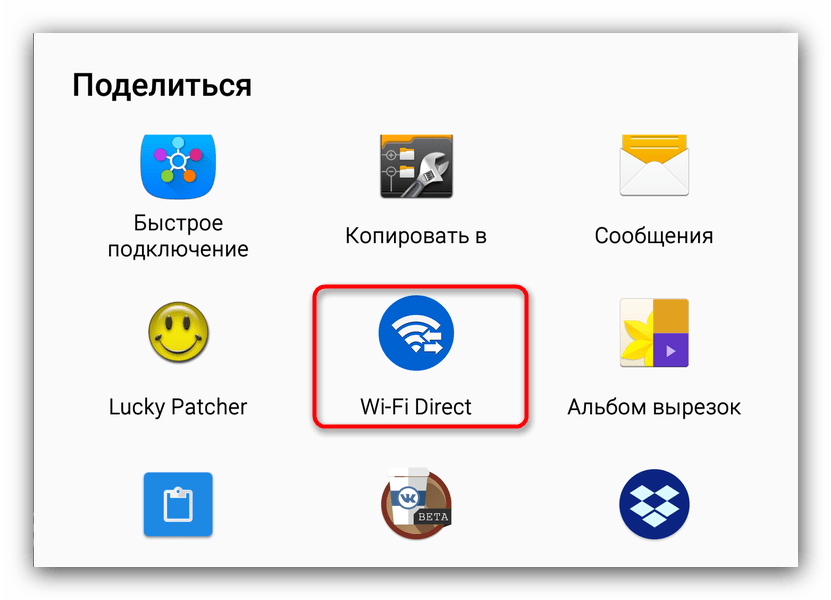
Учтите, далеко не все актуальные типы подключения подходят для управления ТВ через смартфон. Об этом важно помнить и учитывать для экономии времени. Лучшим же вариантом так или иначе является Wi-Fi, так как в противном случае телефон будет менее эффективным решением, нежели стандартный ПУ.
Шаг 2: Выбор приложения
Для завершения настройки управления ТВ через Android необходимо выбрать, скачать и установить одну из специальных программ. Именно подобные приложения позволяют передавать на телевизор определенные команды, обычно с помощью графического интерфейса, частично или полностью повторяющего классический пульт дистанционного управления. Нужное ПО было нами достаточно детально описано в следующем обзоре.
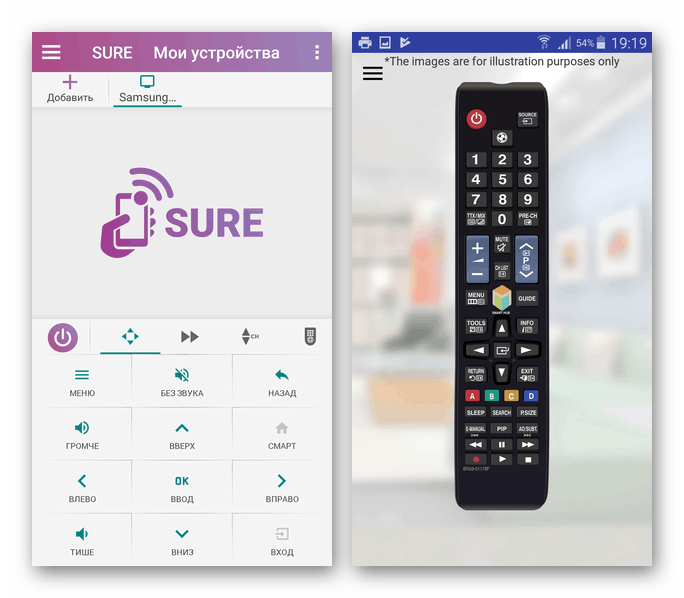
Помимо представленных в статье приложений точно так же можно воспользоваться фирменными программами от производителя телевизора. Кроме того, в некоторых случаях могут быть полезны приложения для удаленного доступа из-за наличия платформы Android не только на смартфоне, но и на ТВ.
Пульт для телевизора на телефоне Android, iPhone и на планшете
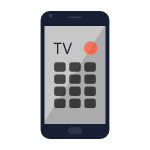
Если у вас есть современный телевизор, подключающийся к домашней сети по Wi-Fi или LAN, то с большой вероятностью у вас есть и возможность использовать ваш смартфон или планшет на Android и iOS как пульт ДУ для этого телевизора, все что потребуется — скачать пульт ТВ на телефон, представляющий собой приложение из Play Маркет или App Store, установить его и настроить для использования.
- Пульт Samsung Smart TV на телефон
- Пульт LG TV Plus
- Sony Video TV SideView — пульт для ТВ Sony Bravia на телефонах Android и iPhone
Официальное приложение пульта дистанционного управления для техники Sony, а в нашем конкретном случае — для телевизора Bravia называется Sony Video and TV SideView и доступно в магазинах приложений как для Android, так и для iPhone.
После установки, при первом запуске, вам будет предложено выбрать вашего провайдера телевидения (у меня такового нет, потому я выбрал первое, что было предложено — это не играет роли для работы пульта), а также список телеканалов, программу для которых следует отображать в приложении.
После этого зайдите в меню приложения и выберите «Добавить устройство». Будет выполнен поиск поддерживаемых устройств в сети (телевизор должен быть включен в это время). Интерфейс приложения изменяется по ходу обновлений, но логика работы остается неизменной.
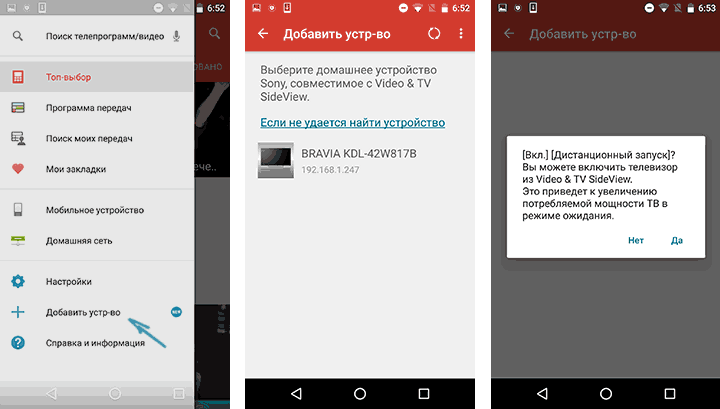
Выберите нужное устройство, после чего введите код, который в это время отобразится на экране телевизора. Вы увидите запрос о том, задействовать ли возможность включать телевизор с пульта (для этого настройки ТВ изменятся таким образом, чтобы он был подключен к Wi-Fi даже в выключенном состоянии).
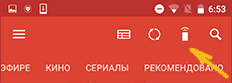
Готово. В верхней строке приложения появится иконка пульта, нажав по которой вы попадете в возможности дистанционного управления, которые включают в себя:
- Стандартный пульт Sony (прокручивается вертикально, занимает три экрана).
- На отдельных вкладках — сенсорная панель, панель ввода текста (работают только в том случае, если на телевизоре открыто поддерживаемое приложение или пункт настроек).
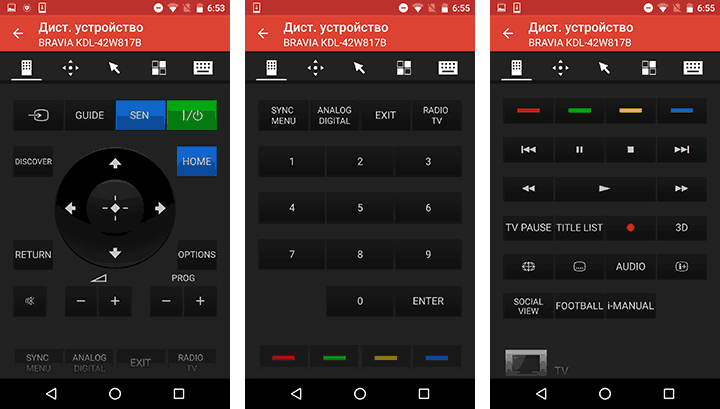
В случае, если у вас несколько устройств Sony, вы можете добавить их все в приложение и переключаться между ними в меню приложения.
Скачать пульт Sony Video and TV SideView Remote можно с официальных страниц приложений:
- Для Android на Google Play
- Для iPhone и iPad на AppStore
Пульт для телевизора Panasonic TV Remote 3 на Android и iPhone
Аналогичное приложение есть и для Smart TV Panasonic, доступное уже в трех версиях (рекомендую последнюю — Panasonic TV Remote 3).
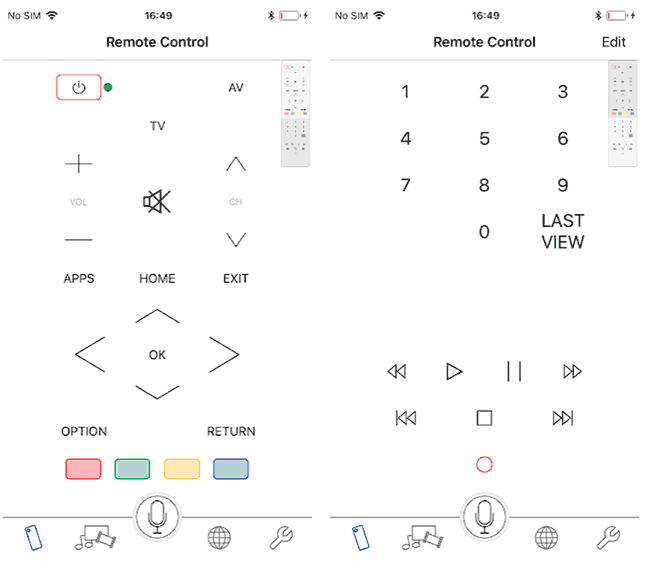
В пульте для Android и iPhone (iPad) для ТВ Panasonic присутствуют элементы для переключения каналов, клавиатура для ТВ, геймпад для игр возможности дистанционного воспроизведения контента на телевизоре.
Скачать Panasonic TV Remote можно бесплатно из официальных магазинов приложений:
- Пульт Panasonic TV Remote 3 — для Android
- Panasonic TV Remote 3 — для iPhone
Sharp SmartCentral Remote
Если вы являетесь владельцем смарт ТВ Sharp, то и для вас доступно официальное приложение-пульт для Android и iPhone, способное управлять сразу несколькими телевизорами, а также транслировать контент с телефона и из интернета на большой экран.
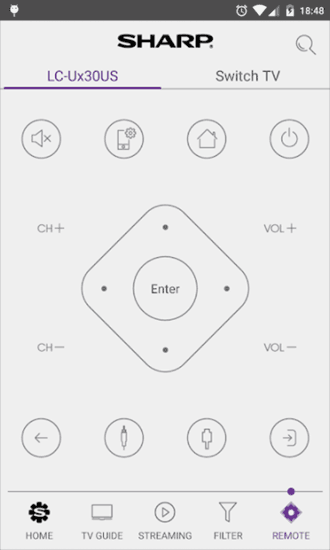
Есть и один возможный недостаток — приложение доступно только на английском языке. Возможно, есть и другие недостатки (но мне, к сожалению, не на чем протестировать), поскольку отзывы у официального приложения не самые лучшие. К сожалению, из официальных магазинов приложений пульт ТВ для Sharp исчез, но его все еще можно найти на сторонних сайтах загрузки приложений Android.
Philips TV Remote
И еще одно официальное приложение — пульт Philips TV Remote (ранее называлось Philips My Remote) для телевизоров соответствующей марки. У меня отсутствует возможность проверить работоспособность приложения, но судя по скриншотам, можно предположить, что этот пульт на телефоне для телевизора не менее функционален, чем вышеприведенные аналоги.
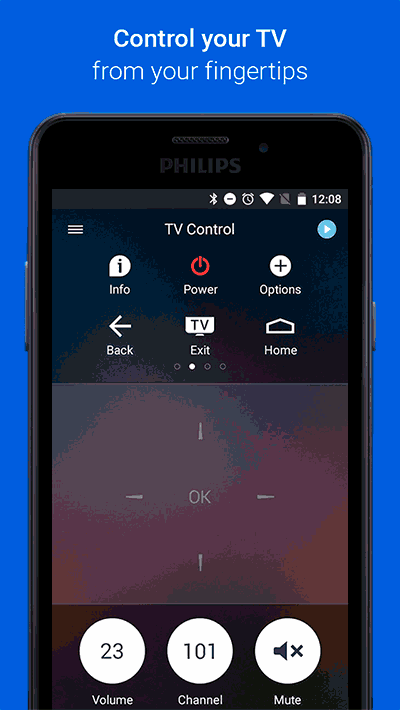
Естественно, присутствуют и все стандартные функции таких приложений: просмотр онлайн ТВ, передача видео и изображений на телевизор, управление сохраненными записями передач (это также умеет делать приложение-пульт для Sony) а в контексте этой статьи — дистанционное управление ТВ, а также его настройка.
Официальные страницы загрузки Philips TV Remote и Philips MyRemote.
- Для Android — https://play.google.com/store/apps/details?id=com.tpvision.philipstvapp
- Для iPhone и iPad
Xiaomi Mi Remote Controller
Если у вас телевизор Xiaomi (или другая техника от этого производителя), используйте официальный пульт Mi Remote Controller, специально предназначенный для управления всей умной техникой компании, включая ТВ.
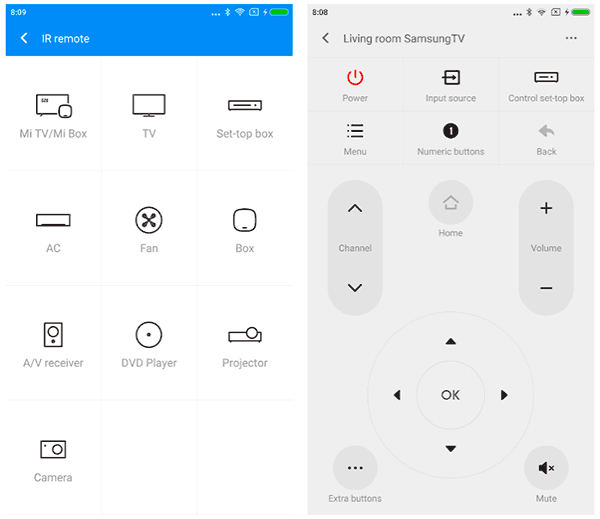
Android TV Remote Control
Пульт Android TV Remote Control — официальное приложение от Google, потенциально подходящее для всех телевизоров на Android. Есть возможность управления телевизором голосом, с помощью сенсорного экрана и другие возможности.
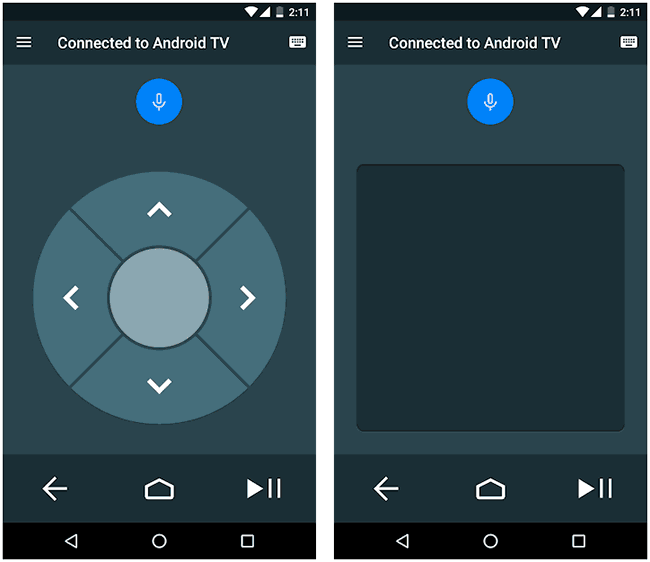
Неофициальные универсальные пульты ТВ на телефон Android
При поиске пультов для телевизора на Android планшеты и телефоны в Google Play, попадается множество неофициальных приложений. Из тех, что с хорошими отзывами, и обладают универсальными возможностями:
- Универсальный пульт ТВ на телефон Sure Universal Remote.
- Приложения пульты ТВ от разработчика FreeAppsTV. В списке доступных — приложения для дистанционного управления телевизорами LG, Samsung, Sony, Philips, Panasonic, Telefunken и Toshiba. Сам дизайн пульта простой и привычный, а из отзывов можно сделать вывод, что в основном все работает, как нужно. Так что, если по какой-то причине официальное приложение вам не подошло, можете попробовать и такой вариант пульта.
- Два приложения (IR и Wi-FI) для Smart TV Samsung от разработчика Backslash.
И некоторые другие, которые можно увидеть в видео ниже.
Если в представленном списке вы не нашли вашей марки телевизора, просто поищите по ней в официальном магазине приложений — есть немалая вероятность, что найдется вариант пульта на смартфоне и для вашего ТВ.
А вдруг и это будет интересно:
- Лучшие бесплатные программы для Windows
- Как отключить расширения в браузере
- Соединение сброшено ERR_CONNECTION_RESET — как исправить ошибку в Chrome и других браузерах
- Использование Kaspersky Virus Removal Tool (KVRT) для удаления вирусов
- Двоится изображение на мониторе — решение
- Как настроить автозапуск флешек, карт памяти и дисков в Windows 11 и 10
- Windows 11
- Windows 10
- Android
- Загрузочная флешка
- Лечение вирусов
- Восстановление данных
- Установка с флешки
- Настройка роутера
- Всё про Windows
- В контакте
- Одноклассники
- Игорь 22.07.2016 в 11:42
- Dmitry 23.07.2016 в 09:02



